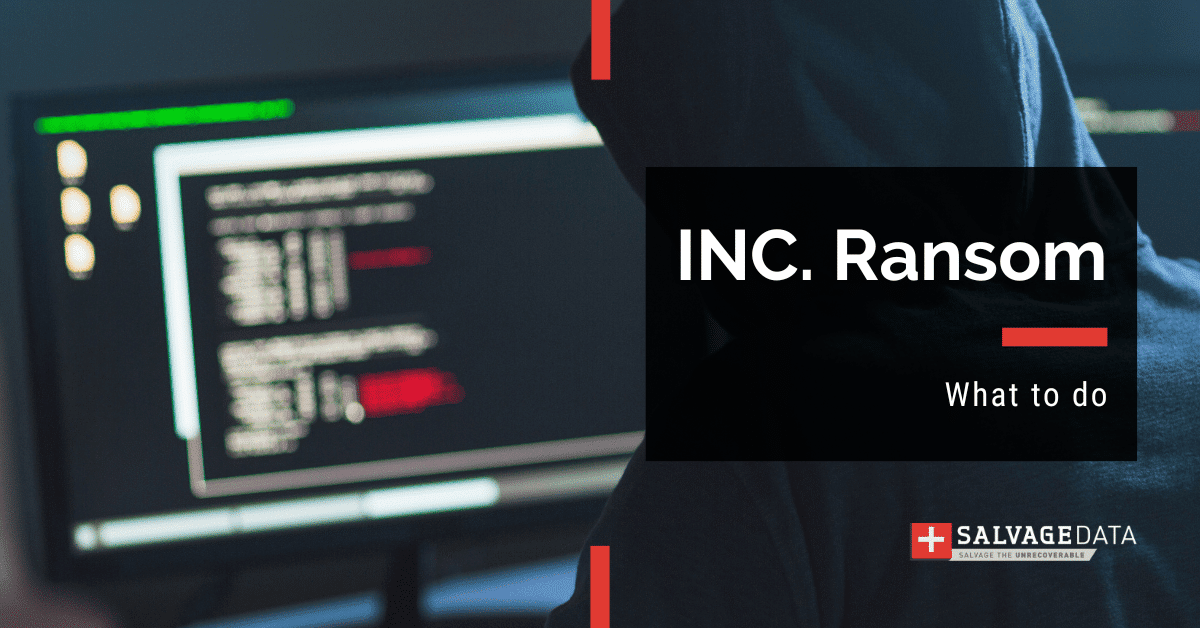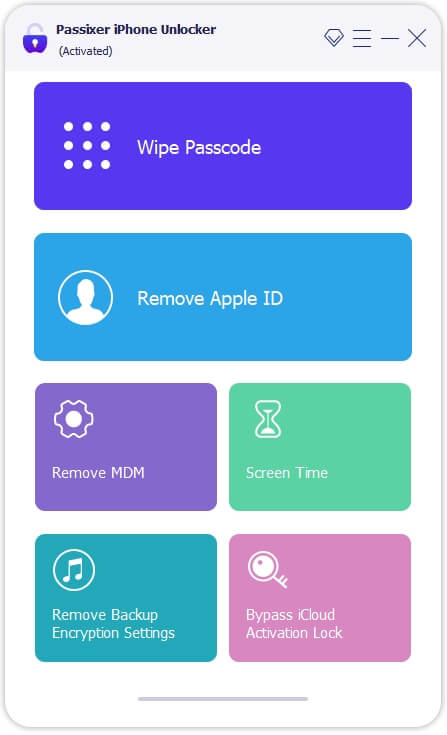6對MP4轉換器進行了測試並嘗試免費的WMV
儘管有WMV的可用性,但您可能無法在非窗戶或平台上播放它們。去查找免費的WMV-TO-MP4轉換器以轉換它們。
- 將WMV轉換為MP4的最佳方法是訴諸Windows PC或Mac計算機上的AppGeeker視頻轉換器。
- 免費桌面視頻轉換器(例如VLC和Handbrake)可以在Windows和Mac型號上使用,而Windows用戶也可以使用FreeMake將WMV轉換為MP4。
- 如果您不想在計算機上安裝額外的軟件,建議在線免費的WMV-MP4轉換器(例如Zamzar和OnlineConverter)。

視頻格式是存儲視頻,音頻,字幕或其他元數據的手段。有許多可用的視頻格式,例如MP4,WebM,MKV,WMV,OGG等。
像WMV這樣的視頻格式可以使用各種編解碼器壓縮,但是某些編解碼器不受播放器或設備的支持。因此,找到WMV-TO-MP4轉換器是播放視頻的最佳方法。在本文中,我們將討論可以使用Windows PC和Mac型號的MP4轉換器的六個免費WMV。繼續閱讀以在下面查看它們。
WMV(Windows Media Player)是一種視頻容器格式,由Microsoft Corporation於1999年開發,可用於在Microsoft平台上下載/流和播放視頻。但是Microsoft在2006年取消了Mac的Windows Media Player,這意味著您將無法在Mac上播放WMV文件。更重要的是,如果您想在便攜式設備或其他非Windows平台上播放WMV視頻,則可能會發現自己也無法打開該文件。這是因為WMV文件的編解碼器與這些設備不兼容。
為了應對問題,您需要一個可靠的轉換器將WMV轉換為MP4。您可能想知道為什麼要將WMV轉換為MP4而不是其他格式。 MP4是一種基於ISO的容器格式,也稱為MPEG-4第14部分。通常通過H.264(具有最大兼容性的視頻編解碼器)進行壓縮。具有H.264編解碼器的MP4視頻幾乎可以在所有設備和平台上播放,因此強烈建議通過專業轉換器將WMV轉換為MP4。
以下是有關WMV和MP4的一些基本信息:
WMV(Windows Media視頻)
- 編解碼器:WMV V7,WMV V8,WMV V9,等。
- 文件擴展名:.wmv
- 支持的平台:Windows,Microsoft平台和一些第三方玩家。
MP4(MPEG-4 Part14)
- 編解碼器:H.264,H.265,MPEG-2,MPEG-4,等。
- 文件擴展名:.mp4
- 支持的平台:幾乎所有平台和設備
MP4轉換器的免費WMV是否安全?
當您遇到免費的WMV到MP4 Converters時,流行的格言是沒有什麼比免費午餐那樣發揮作用了。您可能會想知道是否可以安全地利用免費的WMV將MP4格式轉換器使用。
好吧,利用免費.WMV到.mp4轉換器取決於您。我們不能保證免費轉換器是否安全是否安全。在安裝任何功課之前,應該做功課。在大多數情況下,您應該只從官方,值得信賴的來源安裝軟件(尤其是反惡意軟件應用程序)。如果您信任免費的WMV-TO-MP4轉換器,最好不要使用免費轉換器將私人或個人WMV視頻轉換為MP4。
如何將WMV轉換為MP4?
在研究了眾多視頻轉換器之後,我們的專家團隊提出了最佳選擇,AppGeeker視頻轉換器。
AppGeeker Video Converter是一個視頻轉換器,可讓您以光速將視頻轉換為所需的格式。它與Windows和Mac都兼容。您可以使用桌面視頻轉換器將SD,HD和4K視頻轉換為各種格式,例如MOV,MP4,AVI,MPEG,MKV等。 AppGeeker視頻轉換器的另一個驚人功能是,它可以從視頻中提取音頻聲音並將其轉換為您選擇的任何音頻格式。
AppGeeker支持視頻文件的批處理處理(轉換)。這個簡單但功能強大的工具非常簡單,您可以通過幾個步驟將WMV視頻轉換為MP4。在這裡,我們以Mac模型為例。 Windows計算機上轉換過程的唯一區別是接口。繼續閱讀!
步驟1:在Mac上下載並安裝AppGeeker視頻轉換器。
步驟2:點擊添加文件在屏幕左上角。添加WMV視頻以將其轉換為MP4。
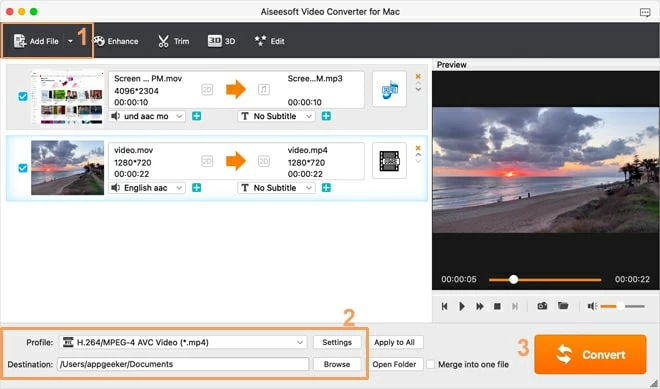
步驟3:選擇輪廓。單擊您希望將視頻轉換為的格式。在下面高清視頻面板,選擇HD H.264/MPEG-4 AVC視頻(*.mp4)。點擊瀏覽轉換後選擇希望MP4視頻保存的位置。
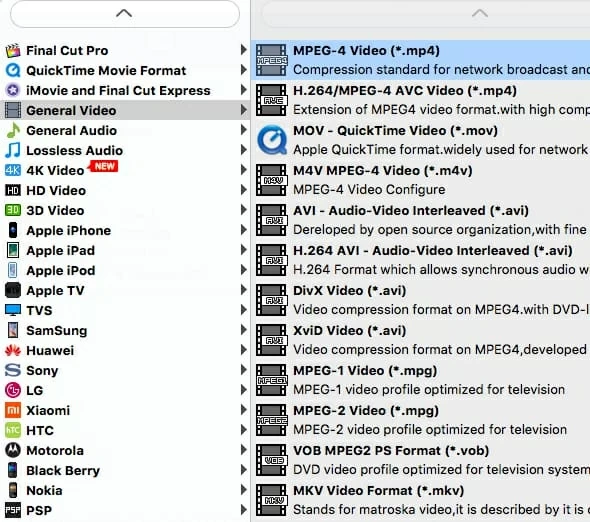
步驟4:點擊轉變按鈕將WMV文件的轉換過程啟動到MP4。
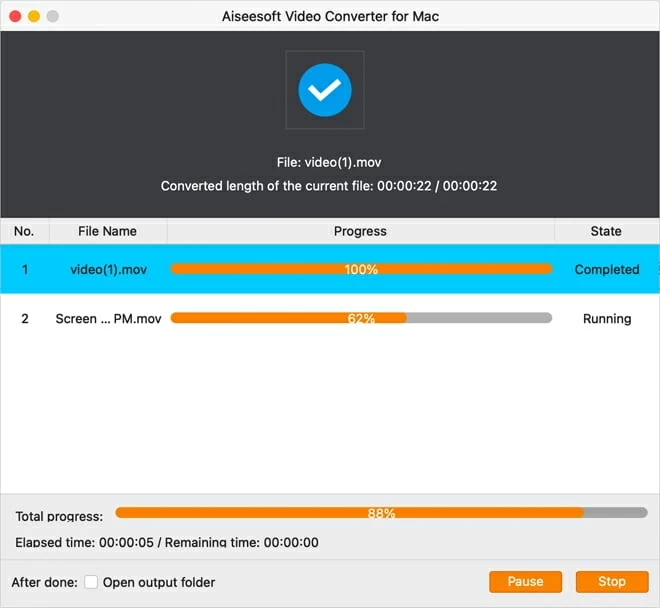
在選擇免費的WMV到MP4轉換器之前
在為WMV-TO-MP4轉換選擇免費轉換器之前,這裡有一些因素供您考慮:
- MP4視頻轉換器的免費WMV應適合您的需求。
- 視頻轉換器分為在線和離線工具。在線工具只能通過Internet訪問,您可以隨時使用離線視頻轉換器。
- 一些在線轉換器可能不包含離線工具的功能。
- 在使用免費的在線WMV到MP4轉換器的同時,您可能會遇到一些限制,因為它們無需支付。
免費視頻轉換器列表
ffmpeg
FFMPEG是一種專門設計用於處理視頻,音頻和其他多媒體文件和流的開源工具。它可以幫助您將視頻和音頻從一種格式轉換為另一種格式。此免費軟件既不是在線視頻轉換器,而是通過命令行操作。
用戶只需要將命令輸入到終端中並啟動轉換過程。要將您的文件轉換為MP4,請複制並粘貼以下命令行:
ffmpeg -i input.wmv output.mp4
這裡,輸入和輸出是WMV和MP4文件的文件名。您可以將它們更改為文件名。
FFMPEG與Windows,Linux和MAC操作系統兼容,在視頻轉換方面使其成為方便的工具,但是接口很複雜。儘管這是一個有效的視頻轉換器,但如果您不是精通技術,則很難導航。並非每個人都喜歡使用命令代碼執行任務。只有完成終端的預設時,您才能完美地轉換視頻格式。因此,更適合高級用戶或計算機程序員使用此轉換器。
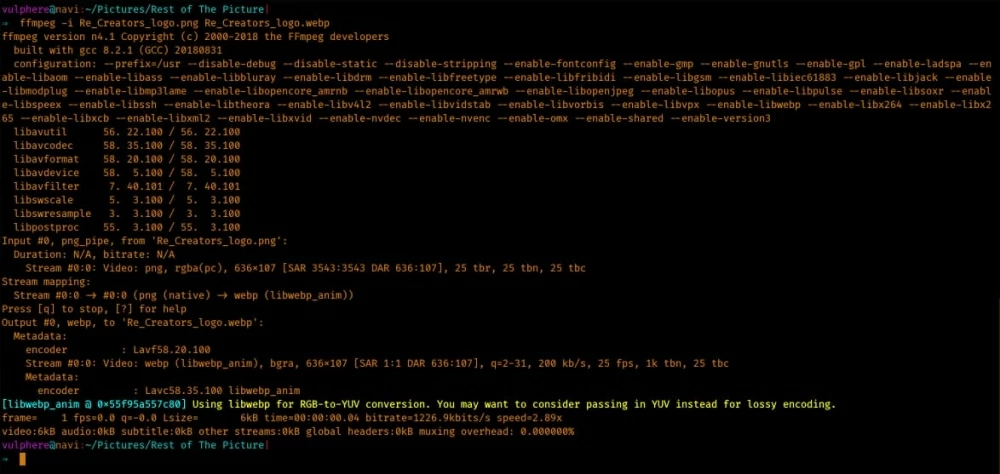
優點:
- 支持各種格式,例如MP4,WMV,AVI,DVCAM等。
- 用戶免費將WMV轉換為MP4。
缺點:
- 對於新手而言,接口和轉換過程對新手不友好。
VLC媒體播放器
VLC媒體播放器是一個流行的免費多媒體播放器,幾乎以所有格式播放文件。它是一個免費的轉換器,可讓您以不同格式打開各種文件。除了成為免費的多媒體播放器外,它還充當視頻轉換器。 VLC Media Player是Windows PC,Mac型號和Android上支持的離線視頻轉換器。它幾乎可以將WMV,WebM,MKV,MOV,AVCHD等的所有視頻格式轉換為使用H.264編解碼器的MP4。
在WMV-TO-MP4轉換過程中,您還可以使用VLC Media Player自定義輸出MP4視頻的參數,但是您無法批量轉換WMV文件。
了解更多:將AVI轉換為MP4的快速技巧
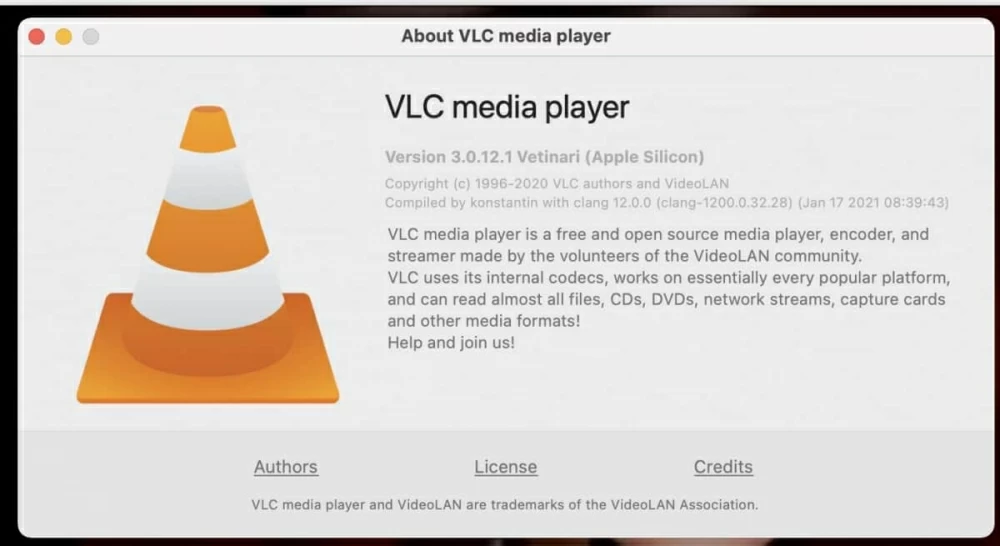
優點:
- 在計算機上以不同格式的幾乎所有視頻和音頻播放。
- 不需要其他編解碼器才能打開多媒體。
缺點:
- 不支持某些格式進行視頻轉換。
- 在視頻轉換過程中,您可能會遇到一些滯後。
- 轉換後可能會影響視頻質量。
弗里曼
正如名稱所暗示的那樣,弗里曼是一個免費的桌面轉換器,您可以輕鬆地將WMV文件轉換為MP4。 Freemake是由Ellora Assets Corporation於2010年開發的。該免費工具支持幾種流行和尖端的文件格式,包括MP4,AVI,MKV,DIVX,DVX,DVD,DVD,QT,MOV等。
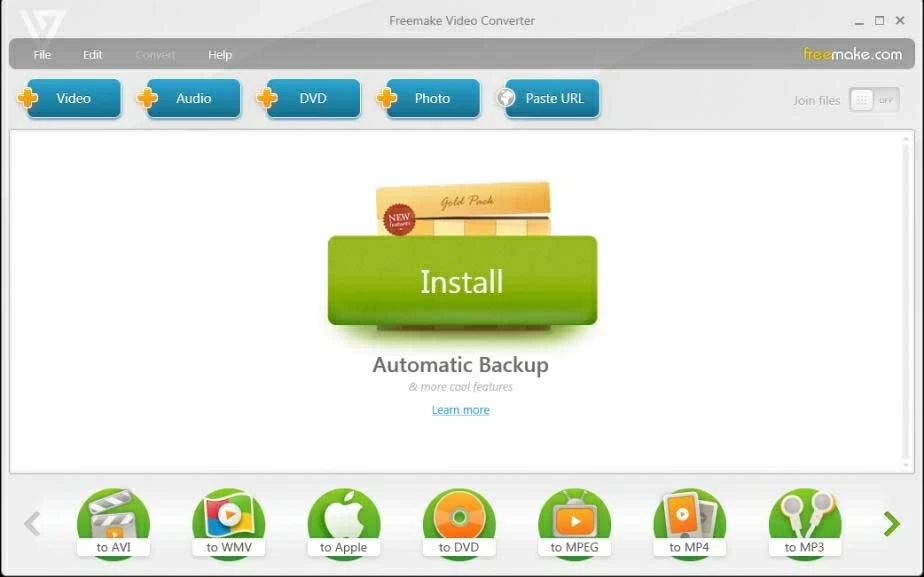
使用Freemake,您可以將音頻和圖像文件轉換為視頻。 Freemake提供視頻轉換,以適合您的便攜式設備,例如Xbox,諾基亞,三星,iPhone,Android,iPad,等。
Freemake還允許您在視頻上進行基本的編輯,幫助您燃燒和撕裂DVD或藍光,製作帶有背景音樂的照片幻燈片,將視頻上傳到YouTube等視頻共享平台等等。但是,不利的一面是,五元蛋糕是僅Windows的轉換器,因此Mac或Linux用戶無法使用此工具。另外,它是廣告支持的。在轉換過程中將有一些廣告。
免費版本的免費視頻轉換器將為您的視頻添加水印。如果您想刪除水印並獲得更平滑的用戶體驗,則必須訂閱高級版本。要將.WMV轉換為.mp4,您要做的就是將WMV文件添加到工具中,如有必要,請設置參數,然後將文件轉換為MP4。
優點:
- 支持多種格式的視頻轉換。
- 簡單明了地使用。
缺點:
- 僅Windows - 它不適合Mac。
- 您必須獲得高級包來激活某些功能。
- 可能會提示您到其他一些網站或安裝不需要的軟件。
手剎
手剎是用於轉換視頻和RIP DVD的開源工具包。它支持許多格式,並且與Windows,Mac和Linux操作系統兼容。
Handbrake於2003年開發,是一個強大的視頻編碼器,可以像WMV一樣進行視頻轉換為MP4,以適合您的計算機和便攜式設備。您甚至可以將轉換後的視頻上傳到視頻流平台,例如YouTube和Vimeo。
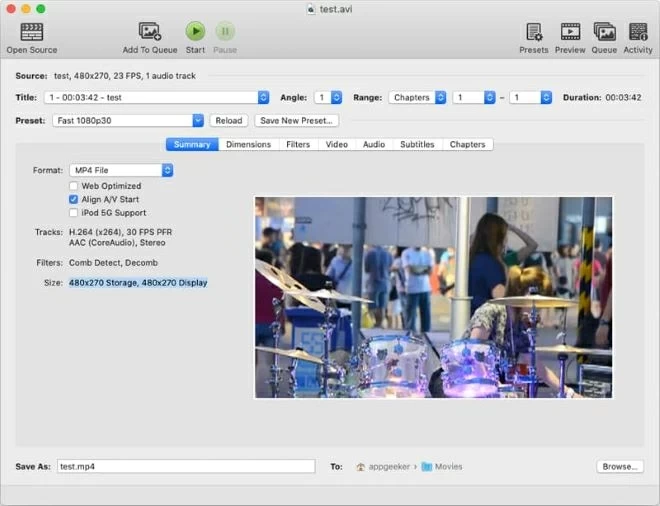
根據Handbrake官員的說法,它支持轉換視頻格式,從當前等當前(例如WMV,MKV,MOV,MP4,AVI)等到諸如FLV,3GP,3GP,FLAC,AAC,WAV等的那些利基市場。此外,Handbrake可以執行諸如批處理處理,調整視頻大小,調整視頻質量,壓縮視頻文件以及許多其他功能,並在WMV-TO-MP4轉換過程中執行。
但是,由於其複雜的用戶界面和操作模式,非專家的個人可能很難使用。您需要額外的時間和精力,然後才能掌握此工具。一旦熟悉該工具,就可以選擇實現視頻轉換,也可以創建自定義的轉換。
優點:
- 沒有插件廣告。
- 提供輸出MP4視頻的參數自定義。
缺點:
- 新手的複雜用戶界面。
- 輸出格式有一些限制。
Zamzar
Zamzar是由Mike和Chris Whyley於2006年開發的在線多媒體轉換器。您可以使用Zamzar將WMV轉換為MP4在線。除了視頻轉換外,它還允許用戶不必下載任何軟件,轉換音頻,圖像甚至文檔。
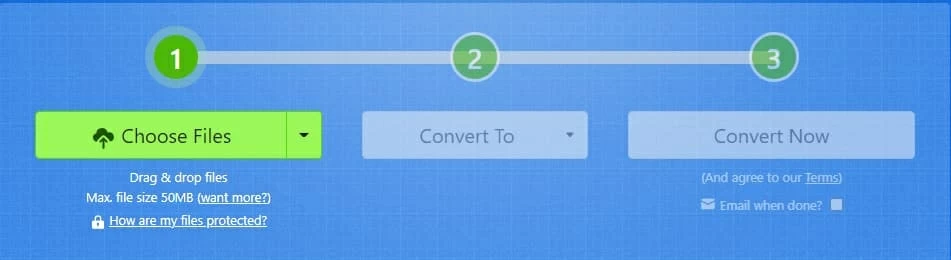
Zamzar支持大量文件格式,並且與Linux,Mac和Windows操作系統兼容。要將WMV視頻轉換為Zamzar上的MP4,您只需要粘貼WMV視頻的鏈接或從計算機上傳,將輸出格式更改為MP4,然後轉換!
這個免費的在線軟件無病毒,不會顯示不必要的廣告和彈出窗口,保護數據並在轉換後7天刪除它們。您還可以請求轉換後立即刪除文件。缺點是Zamzar僅提供50MB的自由尺寸進行轉換,這對於視頻轉換很難。要將WMV文件轉換為50MB以上,您必須支付更多尺寸。
優點:
- 便於使用。
- 用戶無需在計算機上下載額外的軟件。
缺點:
- 處理時間緩慢。
- 免費版本的功能有限。
- 您必須在24小時內下載轉換後的視頻或鏈接到期。
- 50MB的免費轉換尺寸很難進行視頻轉換。
Onlineconverter
類似於Zamzar,Onlineconverter當您想將WMV轉換為MP4時,是另一個在線視頻轉換器。不同之處在於,OnlineConverter是一個完全免費的在線轉換器,用於文件轉換,但文件大小限制為200MB。您可以使用此工具將音頻,視頻,圖像,電子書,文檔和單元轉換。
OnLineConverter具有一個簡單,用戶友好的接口,可讓您輕鬆地轉換多媒體。您不必安裝任何軟件,因為轉換是在線完成的。使用此工具的WMV-TO-MP4轉換幾乎與使用Zamzar相同,只需選擇更適合您的工具即可。
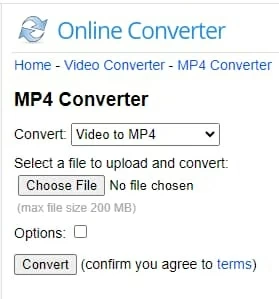
優點:
- 直接轉換過程。
- 完全免費使用。
- 提供比Zamzar更大的轉化尺寸。
缺點:
- 轉換速度緩慢。
- 視頻的質量可能會受到損害。
結論
多虧了上面提供的信息,將WMV文件轉換為MP4,因此可以在Mac上播放它們將不再是問題。您可以使用本文討論的Mac模型的任何免費WMV到MP4轉換器。請記住,AppGeeker視頻轉換器是您可以遇到的最佳視頻轉換器。
相關文章
5 YouTube到MAC的MP4轉換器[測試和試驗]

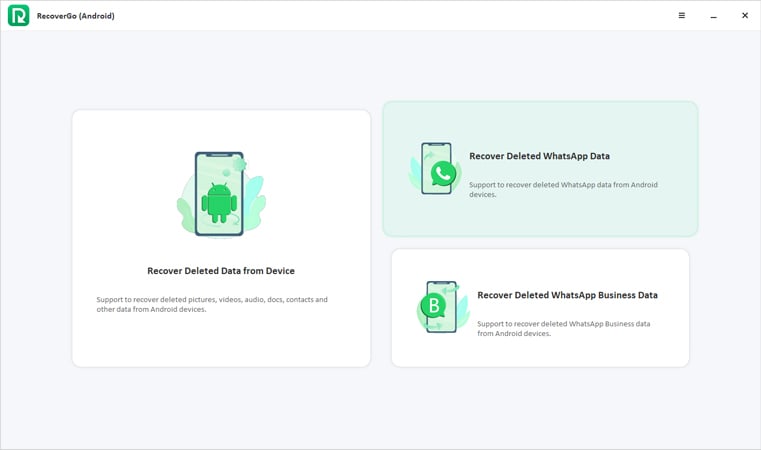
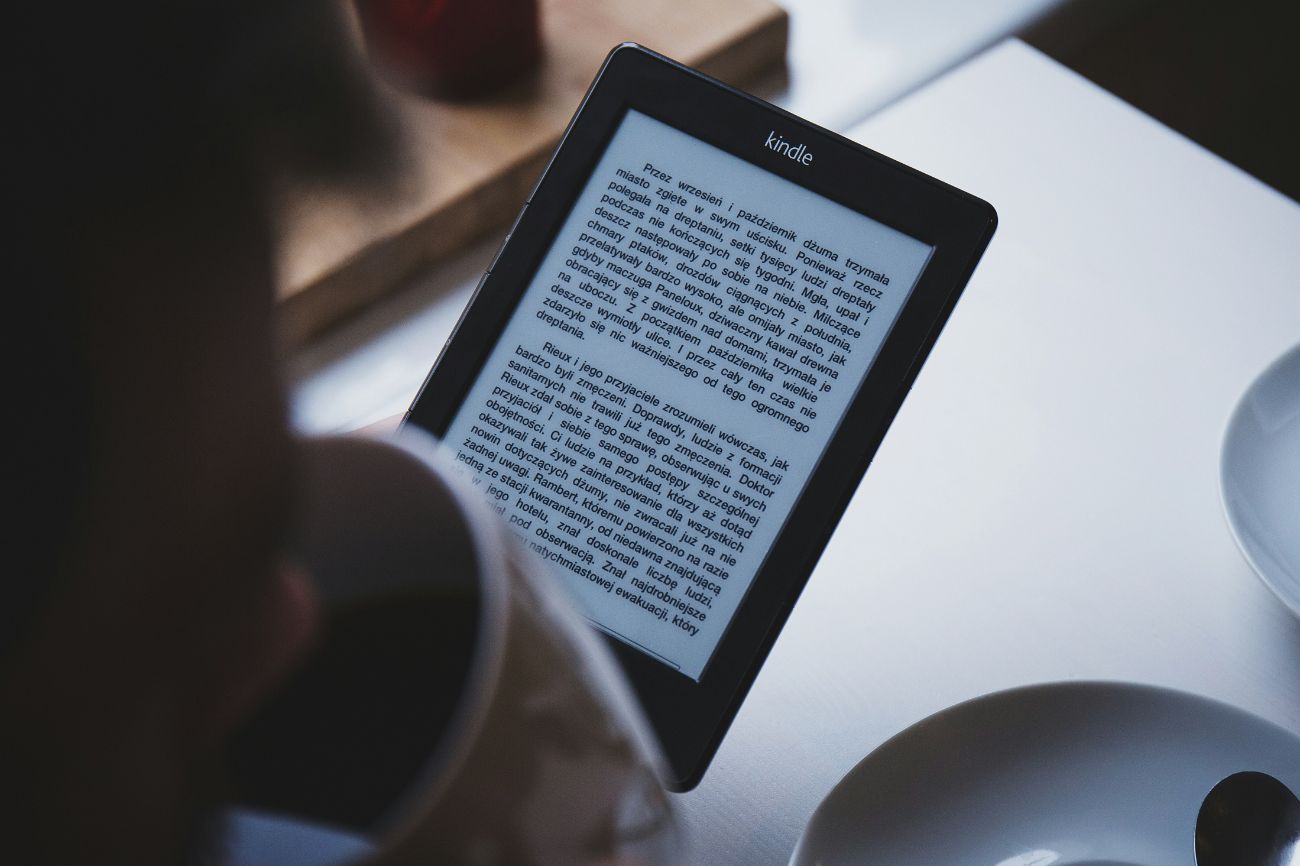

![[指南]如何將照片從iPhone/iPad/pc/mac/icloud.com上傳到iCloud](https://tips.pfrlju.com/tech/enda/wp-content/uploads/cache/2025/05/backup-photos-to-icloud.jpg)
![如何在iPhone上关闭iOS 26中的液体玻璃[快捷方式]](https://tips.pfrlju.com/tech/jacki/wp-content/uploads/cache/2025/07/iOS-26-Liquid-Glass-effect.jpg)


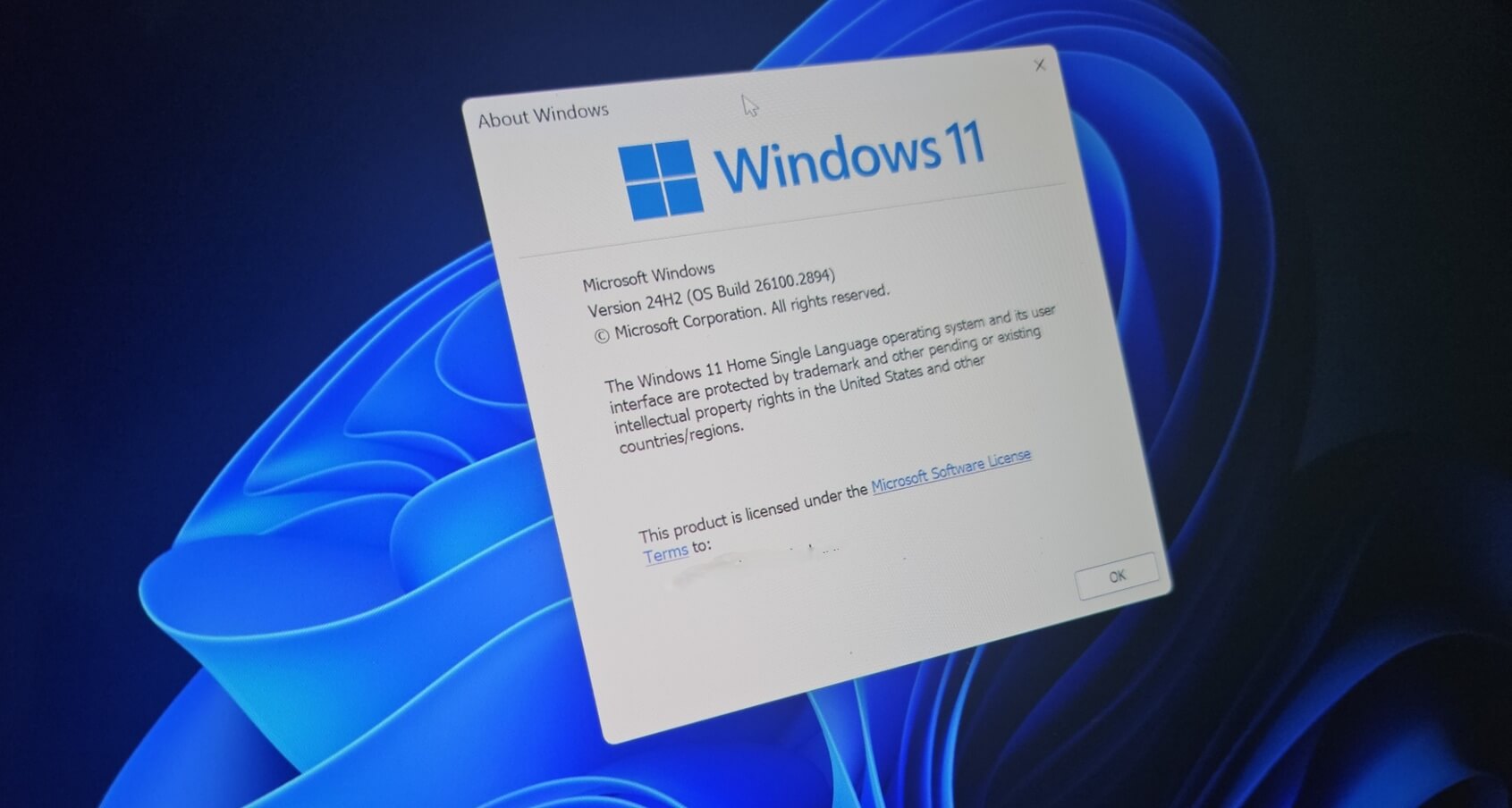
![如何关闭任何iPad的限制[AIR/PRO/9th Gen等]](https://tips.pfrlju.com/tech/jacki/wp-content/uploads/cache/2025/07/turn-off-restrictions-ipad-1.jpg)